电脑变慢了怎么处理?电脑缓存垃圾变多的解决方法电脑永久了,C盘里面就会装很多东西,比如注册表;另外,一些平时没有注意的用户安装软件的时候,喜欢直接使用默认安装,直接安装到了C盘,这样也影响了电脑的反应速度,那么电脑变慢... 15-12-11
电脑再使用一段时间后,电脑会变卡,变慢。我们应该怎么办,下面小编就为大家介绍电脑缓存垃圾变多的解决方法,来看看吧!

方法/步骤
1、电脑变慢一般都是c盘的问题,所以要整理c盘的一些无用的文件,在电脑桌面找上找到我的电脑图标,双击进入。

2、在进入的界面中,找到电脑c盘,如下图所示,那么怎么看c盘是不是满了呢,把鼠标放在c盘上,然后看看试用情况。
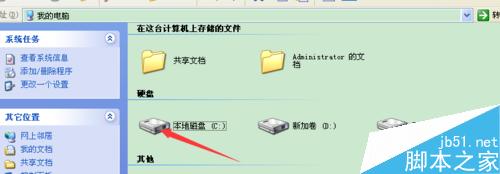

3、通过查看c盘的试用情况,如果多的话就要处理了,具体操作就是在c盘上点击鼠标右键,出现下面的对话框,如图。点击对话框的最后一个选项,如下图第二张。
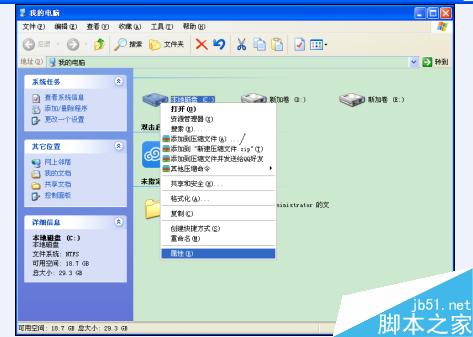

4、在上个步骤的第二张图中的清理磁盘,然后看到下图,如下图所示,进行到这里就说明步骤是对的,然后进行下一步。
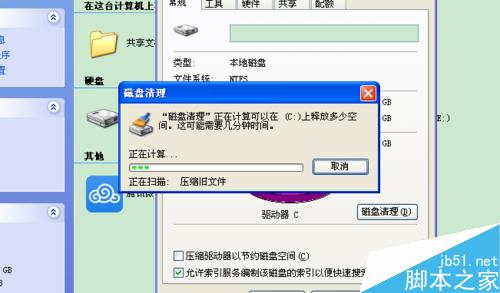
5、在上一步的操作之后会看到下图。如图所示,点击确定。这样基本上就操作完了。
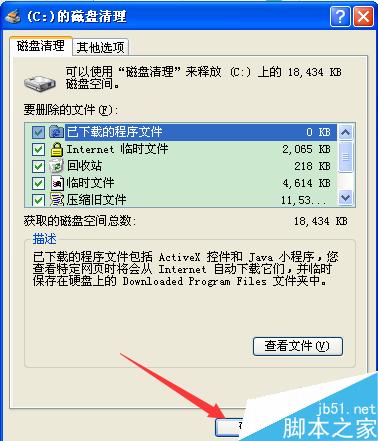
6、在接下来的步骤里点击确定。把最后一步操作完成,这样清理的任务就完成了,你做好了吗?
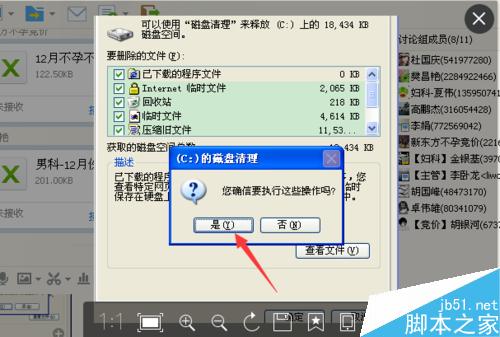
注意事项
对于步骤中的文件要保留的话,要进行备份。
以上就是电脑缓存垃圾变多的解决方法介绍,操作很简单的,大家学会了吗?希望能对大家有所帮助!
相关文章:
-
电脑怎么驱动器号和路径防止光驱占用D盘?电脑怎么驱动器号和路径防止光驱占用D盘?有时候cd-rom默认是分在d盘的,这样就占用了d盘,该怎么更改CD-Rom盘符不占用d盘空间呢?…
-
-
台式机电脑怎么同时连接一个显示器一个电视双屏显示?台式机电脑怎么同时连接一个显示器一个电视双屏显示?想让家里的电视和电脑屏幕播放的画面一样,这样过年人多也不怕拍的视频有人开不到了…
-
每个人都应该知道的14个电脑使用技巧(推荐收藏)这篇文章主要介绍了每个人都应该知道的14个电脑使用技巧,程序猿也可能不知道,脚本之家小编特学习了下,好几个都不知道呢,特分享下..…
-
如何卸载电脑程序和软件?电脑怎么卸载软件?电脑中有的安装过的程序或软件,可能是因为不太好用而不再使用,有的可能是不小心安装了一些软件或程序,这些软件或程序在电脑里会占用内存,如何…
-
命令提示符窗口变小文字看不清楚该怎么办?命令提示符窗口很小文字看不清楚该怎么办?经常使用命令提示符来查找或调试程序,但是,最近打开命令提示符窗口很小,文字也很小看不清楚,该怎么办…
版权声明:本文内容由互联网用户贡献,该文观点仅代表作者本人。本站仅提供信息存储服务,不拥有所有权,不承担相关法律责任。
如发现本站有涉嫌抄袭侵权/违法违规的内容, 请发送邮件至 2386932994@qq.com 举报,一经查实将立刻删除。


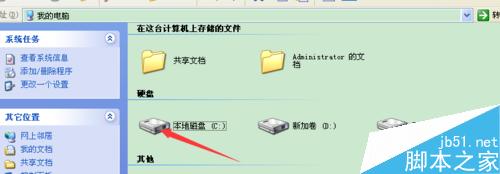

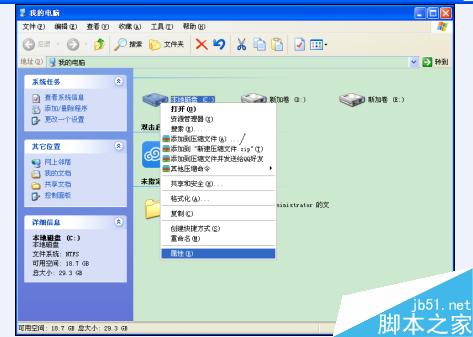

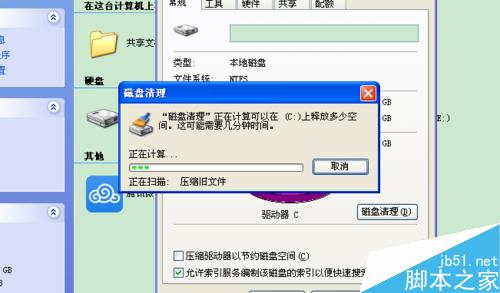
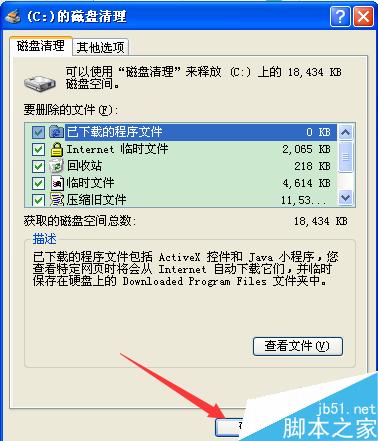
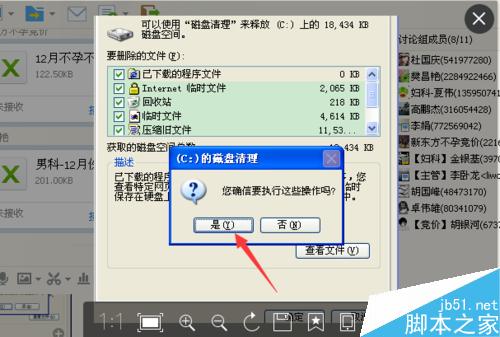


发表评论